Schnelle Tour durch die Power Query M-Formelsprache
In dieser Schnelltour wird das Erstellen von Power Query M-Formelsprachenabfragen beschrieben.
Anmerkung
M ist eine Sprache, bei der Groß-/Kleinschreibung unterschieden wird.
Erstellen einer Abfrage mit dem Power Query-Editor
Zum Erstellen einer erweiterten Abfrage verwenden Sie den erweiterten Power Query-Editor . Eine Mashupabfrage besteht aus Variablen, Ausdrücken und Werten, die von einem let Ausdruck gekapselt werden. Eine Variable kann Leerzeichen enthalten, indem sie den #-Bezeichner mit dem Namen in Anführungszeichen wie in #"Variable name"verwenden.
Ein let-Ausdruck weist diese Struktur auf:
let
Variablename = expression,
#"Variable name" = expression2
in
Variablename
Zum Erstellen einer M-Abfrage im erweiterten Editor folgen Sie diesem grundlegenden Prozess:
Erstellen Sie eine Reihe von Abfrageformelschritten, die mit der
let-Anweisung beginnen. Jeder Schritt wird durch einen Variablennamen definiert. Eine M Variable kann Leerzeichen mithilfe des Zeichens #, z. B.#"Step Name", enthalten. Ein Formelschritt kann eine benutzerdefinierte Formel sein. Beachten Sie außerdem, dass bei der Power Query-Formelsprache die Groß-/Kleinschreibung berücksichtigt wird.Jeder Abfrageformelschritt baut auf einem vorherigen Schritt auf, indem er auf einen Schritt anhand seines Variablennamens verweist.
Geben Sie einen Abfrageformelschritt mithilfe der
in-Anweisung aus. Im Allgemeinen wird der letzte Abfrageschritt als endgültiges Datensatz-Ergebnisinverwendet.
Weitere Informationen zu Ausdrücken und Werten finden Sie unter Ausdrücke, Werte und let-Ausdruck.
Einfache Power Query M-Formelschritte
Angenommen, Sie haben die folgende Transformation im Power Query-Editor erstellt. Mit dieser Abfrage werden Produktnamen in die entsprechende Schreibweise konvertiert, in diesem Fall mit großen Anfangsbuchstaben.
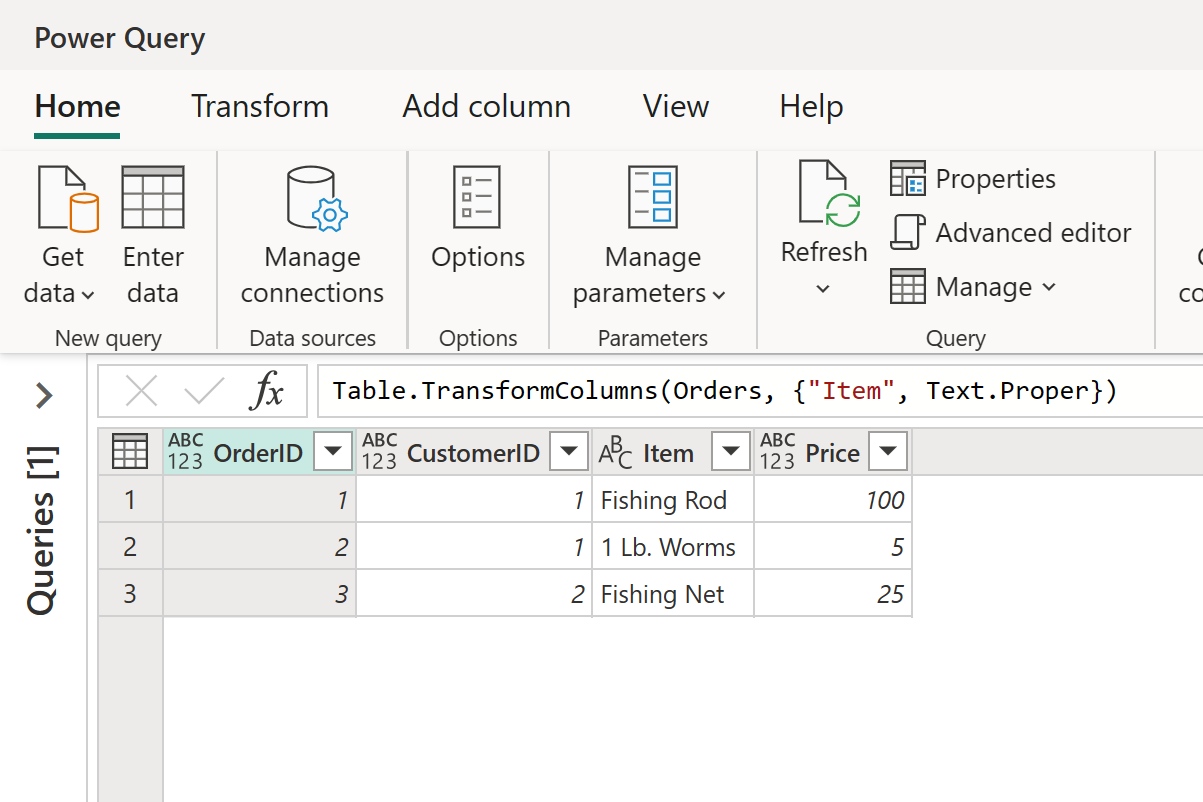
Zunächst haben Sie eine Tabelle, die wie folgt aussieht:
| OrderID | CustomerID | Item | Price |
|---|---|---|---|
| 1 | 1 | fishing rod | 100 |
| 2 | 1 | 1 lb. worms | 5 |
| 3 | 2 | fishing net | 25 |
Und Sie möchten den ersten Buchstaben in jedem Wort in der Spalte "Element" großschreiben, um die folgende Tabelle zu erstellen:
| OrderID | CustomerID | Item | Price |
|---|---|---|---|
| 1 | 1 | Fishing Rod | 100 |
| 2 | 1 | 1 Pfund Würmer | 5 |
| 3 | 2 | Fishing Net | 25 |
Die M-Formelschritte zum Projizieren der ursprünglichen Tabelle in die Ergebnistabelle sehen im erweiterten Power Query-Editor wie folgt aus:
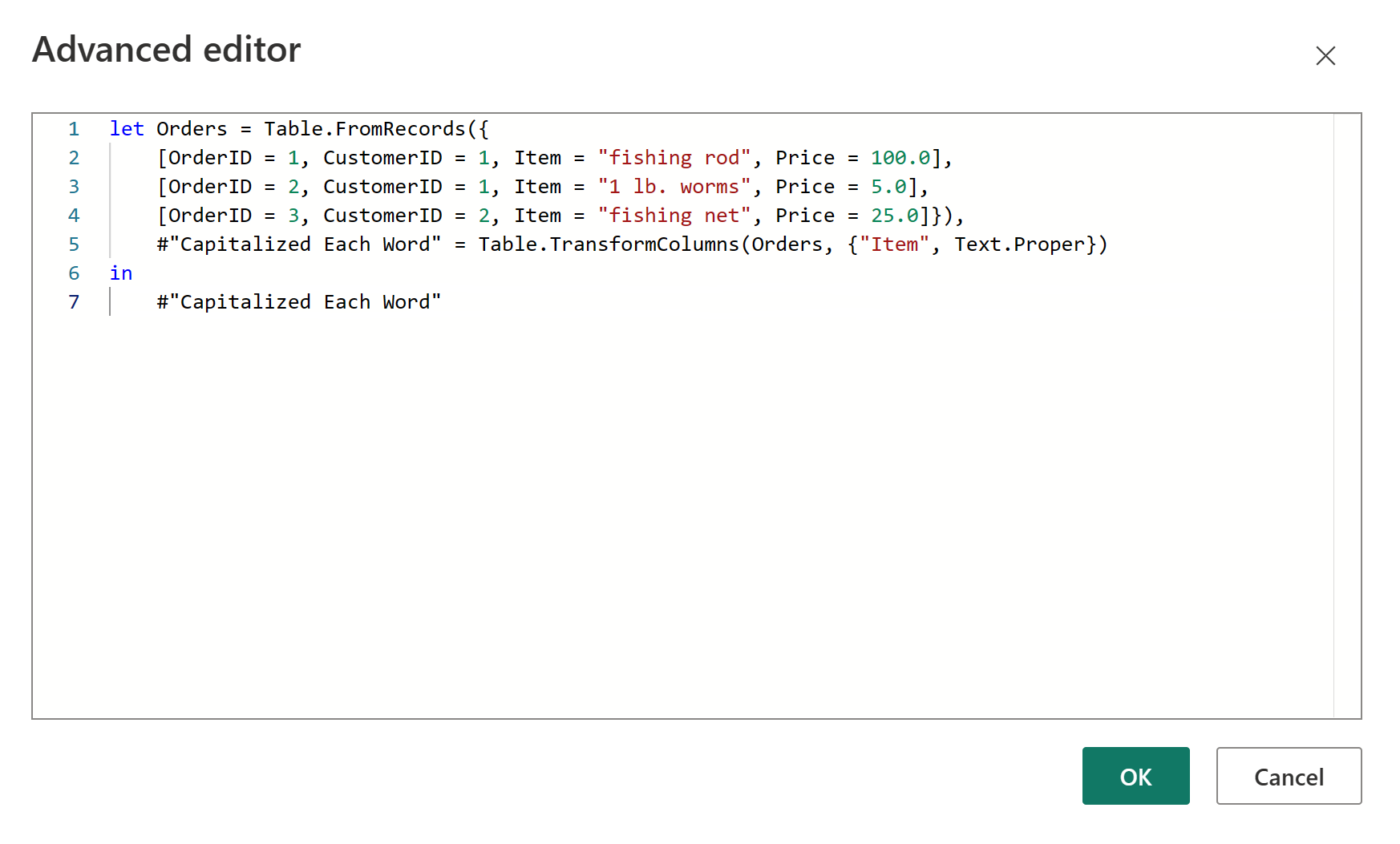
Hier sehen Sie den Code, den Sie in den erweiterten Power Query-Editor einfügen können:
let Orders = Table.FromRecords({
[OrderID = 1, CustomerID = 1, Item = "fishing rod", Price = 100.0],
[OrderID = 2, CustomerID = 1, Item = "1 lb. worms", Price = 5.0],
[OrderID = 3, CustomerID = 2, Item = "fishing net", Price = 25.0]}),
#"Capitalized Each Word" = Table.TransformColumns(Orders, {"Item", Text.Proper})
in
#"Capitalized Each Word"
Sehen wir uns jeden Formelschritt an.
Orders: Erstellen Sie eine Tabelle mit Daten für Aufträge.
#„Capitalized Each Word“: Zur Großschreibung jedes Worts verwenden Sie Table.TransformColumns.
in #„Capitalized Each Word“: Ausgabe der Tabelle, in der der erste Buchstabe von jedem Wort groß geschrieben ist.